- השינה חשובה לנו כמו האלקטרוניקה שלנו: היא נותנת זמן לנוח ולחסוך בכוח.
- אם המסך לא ייכבה לאחר זמן מוגדר, נסה את התיקונים שנבדקו.
- תסתכל על שלנו מדריכי מצב שינה וכן למידע מעמיק יותר.
- חקור את שלנו רכזת פתרון בעיות של Windows 10 ולקחת את כישורי הטכנולוגיה שלך לשלב הבא.
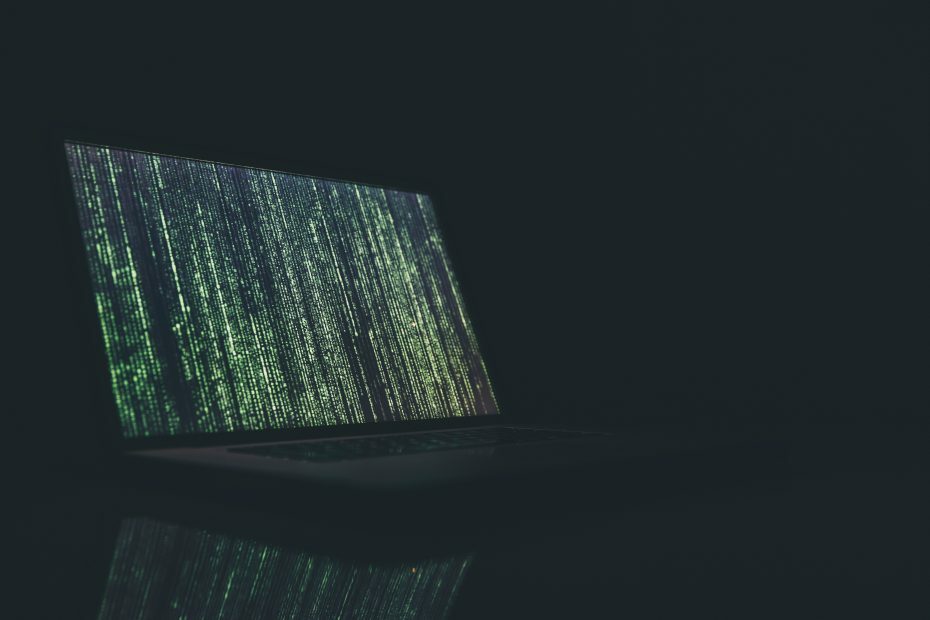
תוכנה זו תתקן שגיאות מחשב נפוצות, תגן עליך מפני אובדן קבצים, תוכנות זדוניות, כשל חומרה ותייעל את המחשב שלך לביצועים מקסימליים. תקן בעיות במחשב והסר וירוסים כעת בשלושה שלבים פשוטים:
- הורד את כלי התיקון למחשב Restoro שמגיע עם טכנולוגיות פטנט (פטנט זמין פה).
- נְקִישָׁה התחל סריקה כדי למצוא בעיות של Windows שעלולות לגרום לבעיות במחשב.
- נְקִישָׁה תיקון הכל כדי לפתור בעיות המשפיעות על אבטחת המחשב וביצועיו
- Restoro הורדה על ידי 0 קוראים החודש.
שינה היא חלק חיוני בחיי כל ציוד IT שכן הוא נותן למכונה, כמו המחשב, זמן לנוח ולחסוך בחשמל בזמן סרק. זה למעשה התווסף למחשבים למען שמירה על חיי הסוללה תוך פתרון בעיות בזבוז אנרגיה.
המערכת מניחה שאתה לא נמצא ומנתקת את החשמל לתתי מערכות לא נחוצות תוך שמירה על כוח מספיק כדי שתוכל לאסוף מהמקום שעזבת כשאתה ממשיך.
אז מה קורה כשמסך Windows לא מכבה?
ובכן, ראשית, הסוללה מתרוקנת מהר יותר והמחשב שלך צורך יותר אנרגיה. אתה יכול כנראה לנסות להכניס אותו ידנית לִישׁוֹן, אבל עדיף שזה יעשה זאת באופן אוטומטי.
מה אוכל לעשות אם צג Windows 10 לא ישן?
- עדכן את מנהלי ההתקנים האחרונים
- נתק את ההתקנים המחוברים למחשב שלך
- השבת את הגדרת השעיה סלקטיבית באמצעות USB
- שנה את הגדרות תוכנית החשמל
- הצג יומני אירועים
1. עדכן את מנהלי ההתקנים האחרונים
- לחץ על התחל ואז בחר הגדרות
- נְקִישָׁה עדכון ואבטחה
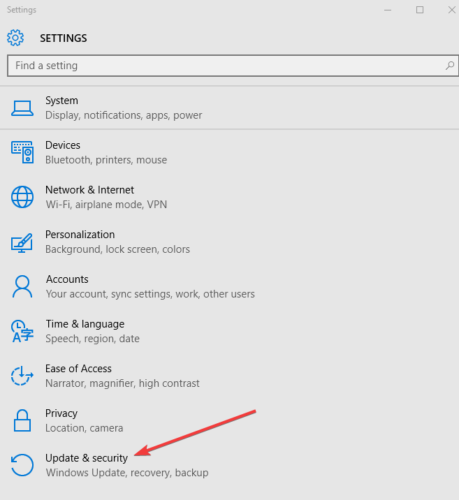
- בחר עדכון חלונות
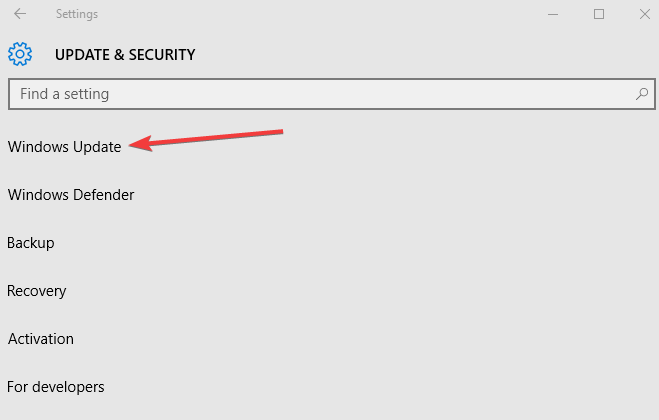
- בחר בדוק עדכונים
התקן את מנהלי ההתקנים העדכניים ביותר יחד עם מנהלי התקנים של ערכת השבבים, הקושחה וה- BIOS אם קיימים.
קשה למצוא כמה מנהלי התקנים ותוכלו לסכן את המערכת בזמן התקנת הגרסאות הלא נכונות. עם זאת, אתה יכול להימנע מכך על ידי בחירה לעשות זאת באופן אוטומטי עם DriverFix.
התקן את DriverFix

זהו הפתרון האוטומטי הטוב ביותר לאיתור בעיות נהג - בעיקר תוכנות חסרות או מיושנות.
DriverFix יעזור לך לעדכן מנהלי התקנים באופן אוטומטי ולמנוע נזק למחשב שנגרם עקב התקנת גרסאות מנהל התקן שגויות.
בואו נסתכל במהירות על תכונות עיקריות:
- איתור ועדכון של 2 לחיצות עבור מנהלי התקנים מיושנים
- מהירות סריקה מהירה ואמינה במיוחד
- רק ה מנהלי ההתקנים העדכניים ביותר (מדפסת, עכבר, בקר, מודם, צג ועוד)

DriverFix
פתור במהירות כל בעיה הקשורה לתפקוד הטוב ביותר של הצג שלך בעזרת הכלי החיוני הזה.
2. נתק את ההתקנים המחוברים למחשב שלך
לפעמים מכשירים המחוברים כמו כונני הבזק מסוג USB, ג'ויסטיק, עכבר או מקלדת, קונסולות ואחרים עלולים לגרום למחשב לא לעבור למצב שינה.
זה קורה בגלל בעיות תאימות בין המכשירים ל- Windows 10. כדי להימנע מכך, השבת את המכשיר. אם מדובר במכשיר לבקר משחק, בצע את הפעולות הבאות:
- לחץ לחיצה ימנית על התחל ואז בחר מנהל התקן

- נְקִישָׁה התקני ממשק אנושיים
- נְקִישָׁה בקר משחק תואם HID ולהשבית אותו
הערה: כשאתה משבית את בקר המשחק, אתה עלול לאבד תכונות הקשורות לג'ויסטיק בסינפסה.
חלק מהמשתמשים ציינו כי אפליקציית סקייפ חוסמת את המסכים שלהם מעבר למצב שינה או כיבוי אם פתוח בשורת המשימות, גם אם היא לא הייתה בשימוש. אז צא מסקייפ ובדוק אם זה עוזר.
משתמשים אחרים ציינו כי הבעיה נגרמת על ידי תוכנות פרסום, וכאשר הוסרה ממנה, המוניטור החל להתנהג כרגיל.
3. השבת את הגדרת השעיה סלקטיבית באמצעות USB
- נְקִישָׁה הַתחָלָה
- בחר הגדרות
- בחר מערכת
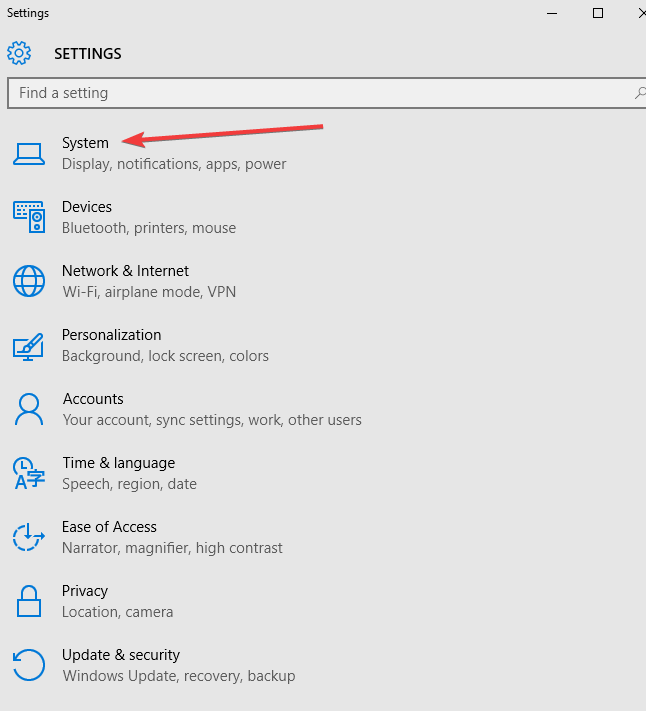
- נְקִישָׁה כוח ושינה
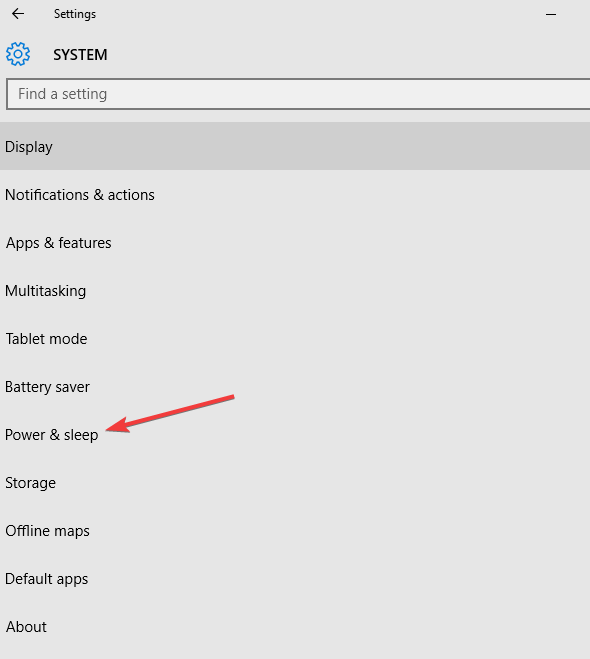
- לך ל הגדרות צריכת חשמל נוספות
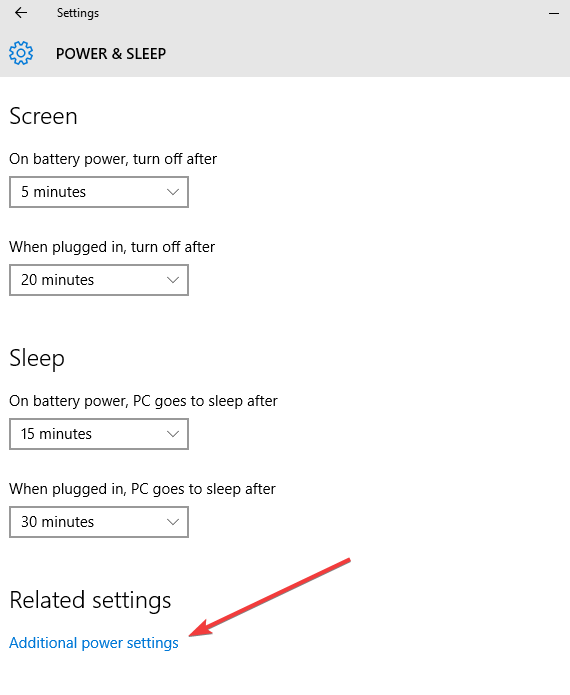
- נְקִישָׁה שנה הגדרות תוכנית
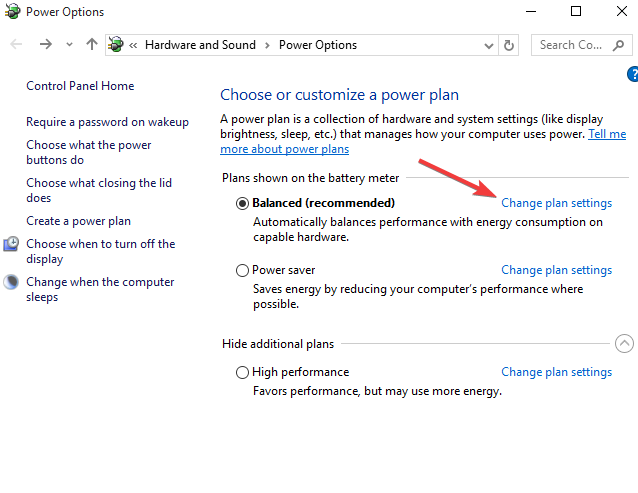
- נְקִישָׁה שנה הגדרות צריכת חשמל מתקדמות
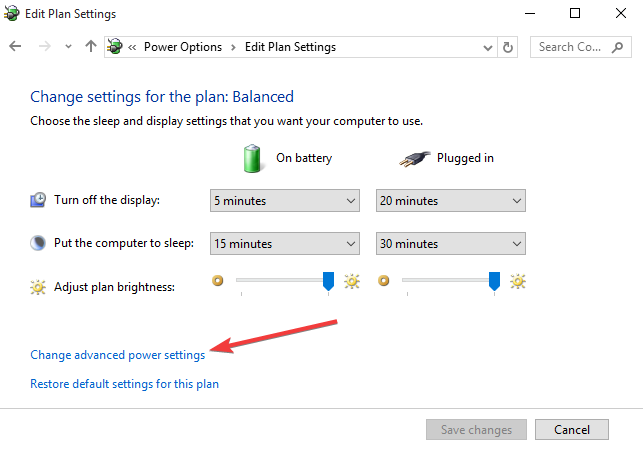
- נְקִישָׁה הגדרות USB
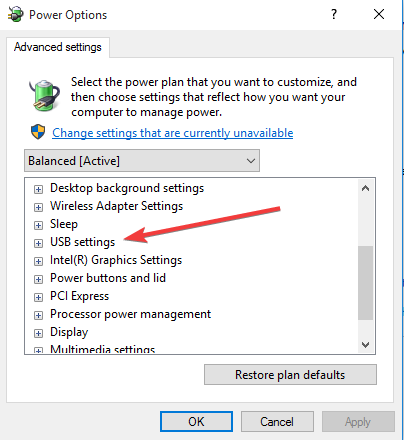
- נְקִישָׁה הגדרת השעיה סלקטיבית באמצעות USB ולהגדיר ל נָכֶה
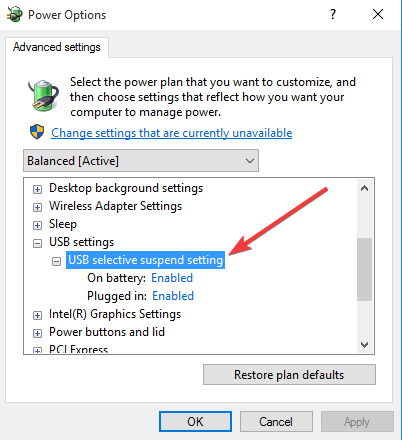
4. שנה את הגדרות תוכנית החשמל
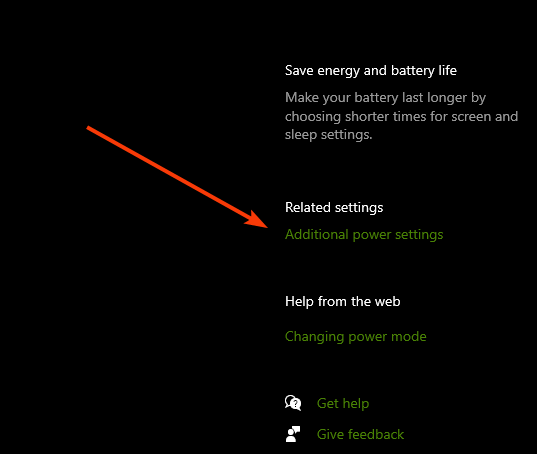
- לחץ על התחל ובחר הגדרות
- בחר מערכת
- בחר כוח ושינה
- ודא שהגדרת השינה מוגדרת לערך הרצוי
- לך ל הגדרות מתח נוספות
- בחר שנה הגדרות תוכנית לצד האפשרות שלך
- בחר שנה הגדרות צריכת חשמל מתקדמות
- על אפשרויות צריכת חשמל מסך, ברצונך להרחיב כל הגדרה ולהבטיח שהן מאפשרות למחשב לעבור למצב שינה.
- הגדר אותו ל אפשר למחשב לישון.
5. הצג יומני אירועים

- נְקִישָׁה הַתחָלָה
- לחפש אחר הצג יומני אירועים בסרגל החיפוש
- התחל את יומני האירועים והמתין לטעינתם
- נְקִישָׁה מערכת יומני Windows
- נְקִישָׁה סנן יומני נוכחות בחלונית הימנית
- בחר מקור אירוע: פתרון בעיות חשמל ולחץ על אישור
- באמצע, בדוק את האירוע שנרשם כשהמחשב שלך התעורר ובדוק את פרטי היומן כדי למצוא את מקור ההשכמה
חלק מהמשתמשים אמרו ש- TeamViewer גורם למוניטור לא לישון, לכן השבת את כל ההגדרות הקשורות להעיר את TeamViewer והסר את ההתקנה של התוכנית.
האם אחד מהפתרונות שלעיל עזר לתקן את הבעיה במחשב שלך? ספר לנו בסעיף ההערות למטה.
 עדיין יש לך בעיות?תקן אותם בעזרת הכלי הזה:
עדיין יש לך בעיות?תקן אותם בעזרת הכלי הזה:
- הורד את כלי התיקון למחשב זה דורג נהדר ב- TrustPilot.com (ההורדה מתחילה בעמוד זה).
- נְקִישָׁה התחל סריקה כדי למצוא בעיות של Windows שעלולות לגרום לבעיות במחשב.
- נְקִישָׁה תיקון הכל כדי לפתור בעיות עם טכנולוגיות פטנט (הנחה בלעדית לקוראים שלנו).
Restoro הורדה על ידי 0 קוראים החודש.
שאלות נפוצות
מנהלי התקנים מיושנים עשויים להיות אחראים למסך Windows 10 לִישׁוֹן לא עובד. בדוק כמה תיקונים שימושיים במדריך שלב אחר שלב זה.
ראשית, וודא שמצב שינה מופעל במחשב שלך, אז עיין בהגדרות תוכנית החשמל שלך. קבל את כל ההליך והפתרונות הנוספים במדריך קל זה.
אם צג המחשב שלך לא יתעורר ממצב שינה, הגיע הזמן להפעיל את פותר בעיות החשמל. קבל את השלבים המפורטים ושיטות הרזולוציה הנוספות ממאמר מקיף זה.
![נפתרה: אפשרות שינה חסרה ב- Windows 10 [אפשרויות צריכת חשמל]](/f/c2afc9bf27375166b37f317c84b6bb91.jpg?width=300&height=460)

